فهرست مطالب
ویدئوها امروزه همه چیز و همه جا هستند. اینفلوئنسرها و شرکتها ویدیوها را به بخشی کلیدی از مدل کسبوکار خود تبدیل کردهاند تا دیده شوند و طرفداران خود را افزایش دهند. بیشتر کسبوکارها ویدئوهایی را به تبلیغات خود اضافه میکنند تا آنها را چشم نوازتر کنند.
این بدان معناست که ویرایش ویدیو به یک مهارت مهم برای یادگیری تبدیل شده است. و Final Cut Pro X ابزاری عالی برای ویرایش فایلهای ویدیویی است.
با این حال، برای کمک به افراد در تفسیر محتوای ویدیو، گاهی اوقات لازم است متنی را به آنها اضافه کنیم. این بدان معناست که هر کسی که ویدیو را ببیند متوجه میشود که یک کلیپ خاص در مورد چیست یا متوجه اطلاعات مهم میشود.
Final Cut Pro X یکی از بهترین نرمافزارهای ویرایش ویدیوی امروزی است. یکی از سوالات متداول این است که "چگونه می توانم متن را به Final Cut Pro X اضافه کنم؟"
به نظر می رسد نسبتاً آسان است، اما ما این راهنما را برای هر کسی که هنوز اضافه کردن آن برایشان دشوار است، آماده کرده ایم. متن را به یک ویدیو ارسال کنید.
نحوه اضافه کردن متن در فاینال کات پرو با استفاده از روش های مختلف

برای آسان کردن آن، راه های مختلفی را بررسی خواهیم کرد برای افزودن متن در Final Cut Pro.
همچنین راهنمای ویرایش، سفارشی کردن و تنظیم متن خود را تا زمانی که از ظاهر آن در ویدیوی خود راضی باشید به شما ارائه خواهیم داد.
5> ایجاد یک پروژه در Final Cut Pro
1: نرم افزار Final Cut Pro را باز کنید.
2: به منوی File بروید، New را انتخاب کنید و سپس Library را انتخاب کنید. روی ذخیره بعد از آن کلیک کنیدنام کتابخانه را وارد کنید.
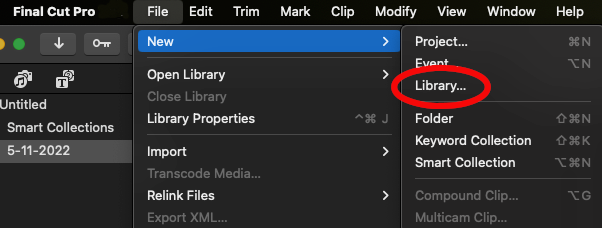
3: بعد، به منوی فایل بروید، جدید، <10 را انتخاب کنید>سپس پروژه . پس از وارد کردن نام پروژه، روی OK کلیک کنید.
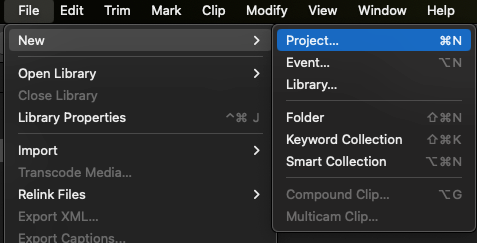
4: پس از این، به File بروید، سپس Import، و Media را انتخاب کنید. رایانه خود را برای فایل ویدیویی که می خواهید روی آن کار کنید، مرور کنید.

5 : پس از انجام این کار، ویدیو در قسمت نهایی نمایش داده می شود. کتابخانه حرفه ای.
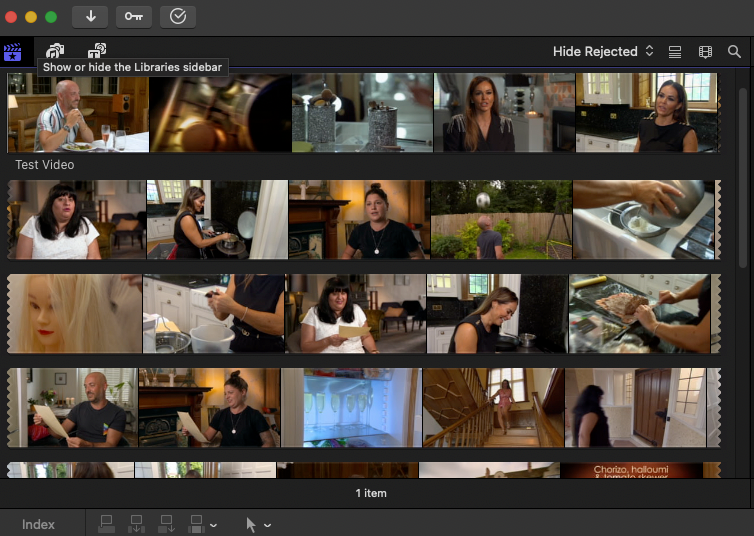
6: سپس می توانید آن را به جدول زمانی خود بکشید تا ویرایش شود.
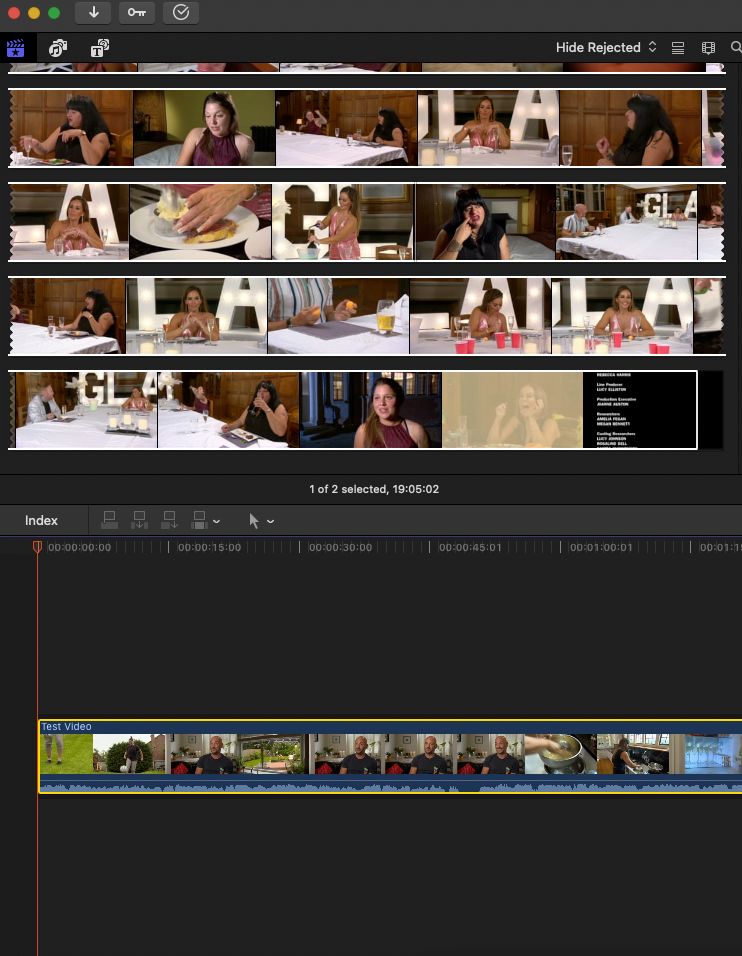
و بس! اکنون میتوانید متنی را به ویدیوی خود اضافه کنید.
با این حال، روشهای دیگری برای افزودن متن و انواع دیگری از متن وجود دارد که میتوان به پروژه جدید ایجاد شده خود اضافه کرد.
شما نیز ممکن است دوست داشته باشید:
- چگونه نسبت تصویر را در Final Cut Pro تغییر دهید
1. افزودن عنوان به ویدیو در فاینال کات پرو
در اینجا نحوه افزودن متن به عنوان عنوان آمده است.
مرحله 1: ابتدا فایل ویدیویی را در فاینال کات وارد کنید Pro X یا وارد کردن را از منو با کشیدن آن به آنجا انتخاب کنید.
مرحله 2: برای افزودن متن، با کلیک بر روی دکمه "T" در گوشه سمت چپ بالای صفحه، "Titles" را انتخاب کنید. صفحه Final Cut Pro.
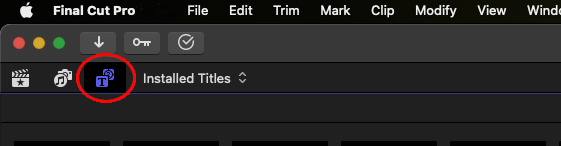
مرحله 3: یک نوع نوشتار را از لیست به خط زمانی که در زیر صفحه قرار دارد بکشید.
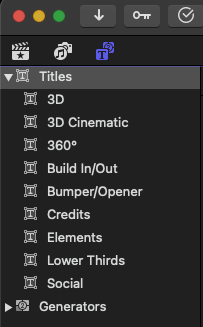
مرحله 4: برای ویرایش متن در پنجره پیش نمایش، روی آن دوبار کلیک کنید.

مرحله 5: برای تغییر فونت متنو رنگ، روی دکمه "Text Teacher" در گوشه سمت راست بالای صفحه کلیک کنید.
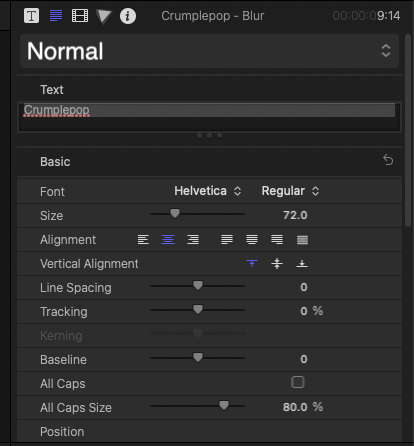
مرحله 6: به سرعت بررسی کنید تا مطمئن شوید ویدیوی شما ویرایش دقیق است اکنون می توانید دکمه صادرات را فشار دهید و فایل های ویدیویی Final Cut Pro سفارشی شده را ذخیره کنید.
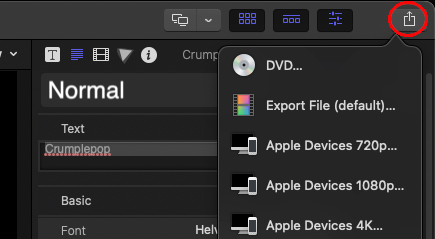
2. عنوان را بهعنوان کلیپ در داستان اصلی اضافه کنید
اگر میخواهید متنی را به عنوان عنوان اضافه کنید، دو راه برای انجام این کار در ویدیوی Final Cut Pro وجود دارد.
یک عنوان میتواند جایگزین شود. یک کلیپ موجود یا اگر بیش از یک کلیپ را در جدول زمانی خود اضافه کرده اید، بین دو کلیپ درج شود.
مرحله 1: در گوشه سمت چپ بالای پنجره Final Cut Pro X، روی دکمه عناوین و ژنراتورها . با این کار نوار کناری Titles and Generators ظاهر میشود که فهرستی از دستههای موجود را دارد.

یک دسته را با کلیک کردن روی آن انتخاب کنید. با این کار گزینه های موجود در آن دسته ظاهر می شوند.
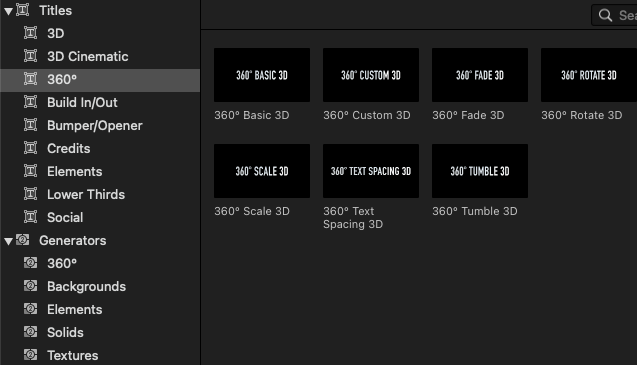
مرحله 3: سپس می توانید یکی از گزینه های زیر را انتخاب کنید:
- می توانید عنوان را بین دو کلیپ در خط زمانی بکشید. عنوان به طور خودکار بین آنها پخش می شود.
- از یک عنوان به جای یک کلیپ جدول زمانی موجود استفاده کنید. بعد از اینکه کلیپ را از مرورگر عنوان کشیدید، می توانید آن را جایگزین کنید.
3. متن را به عنوان خود اضافه کنید
اکنون که یک کلیپ عنوان به فایل ویدیوی خود در Final Cut Pro X اضافه کردید، زمان آن رسیده است که متن را به آن اضافه کنید.
مرحله 1: یک کلیپ عنوان اصلی را در قسمت انتخاب کنیدخط زمانی Final Cut Pro.
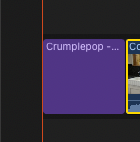
مرحله 2: مکان نما خود را روی کلیپ عنوان انتخابی قرار دهید.
مرحله 3: روی متن عنوان دوبار کلیک کنید، سپس متن عنوان خود را وارد کنید.
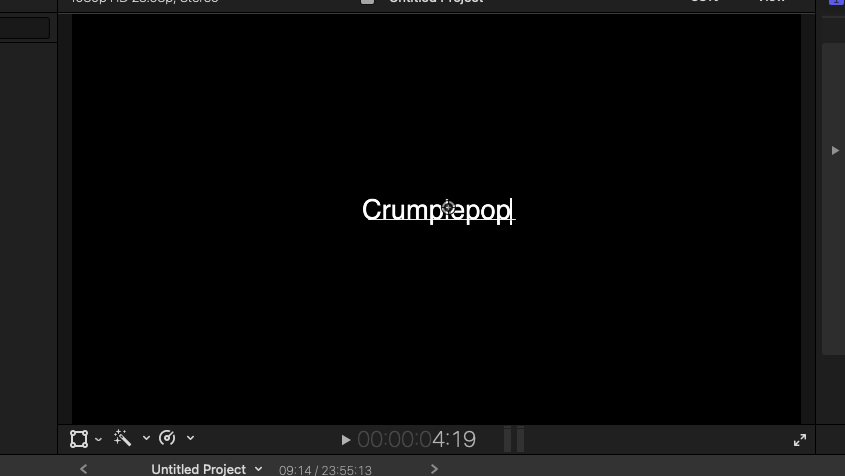
مرحله 4 : می توانید این کار را برای هر تعداد متن تکرار کنید. عنوانهایی که نیاز دارید، بسته به تعداد عنوانهایی که در جدول زمانی خود دارید.
مرحله 5 : متن جدید خود را در صورت نیاز وارد کنید.
4. افزودن متن متحرک به ویدیو در فاینال کات پرو
متن متحرک راهی عالی برای جذابتر کردن ویدیوی Final Cut Pro X برای بیننده است. میتوانید از آن در کنار ویرایش ویدیوی معمول خود برای جذابیت برای کودکان، تقویت تبلیغات محصول و ویدیوهای آموزشی و موارد دیگر استفاده کنید. اگر میخواهید متنی متحرک اضافه کنید، به این صورت است:
مرحله 1: نرمافزار را باز کنید و در صورت وجود، کتابخانه را جستجو کنید. اگر یکی را پیدا کردید، می توانید با رفتن به منوی File آن را ببندید.
مرحله 2: به File > جدید > کتابخانه . یک نام به کتابخانه بدهید، سپس ذخیره را انتخاب کنید. File > جدید > پروژه . یک پنجره جدید باز می شود که در آن می توانید نام را اضافه کنید و سپس OK را انتخاب کنید.

مرحله 3: ویدیوی مورد نظر خود را انتخاب کنید مایل به تغییر با رفتن به فایل > وارد کردن رسانه . ویدیوی انتخاب شده را به خط زمانی بکشید.
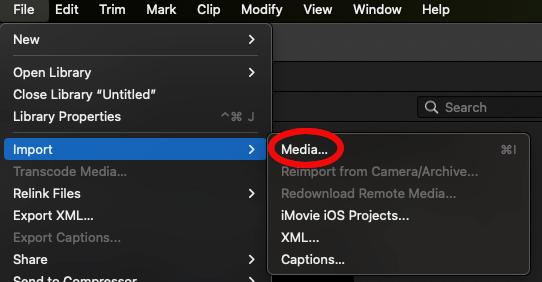
مرحله 4: منوی عنوان را در گوشه سمت چپ بالای پنجره انتخاب کنید . اکنون جستجو کنید و Custom را به خط زمانی بکشید.شما همچنین می توانید فقط Custom را در کادر جستجو جستجو کنید.

مرحله 5: اکنون می توانید متن را ویرایش کنید. برای انجام این کار، به Text Inspector بروید. بازرس متن در سمت راست صفحه است. تنظیمات متعددی مانند فونت، اندازه و رنگ را می توان تغییر داد.
مرحله 6: به Published Parameters بروید (نماد "T" در گوشه بازرس متن ).
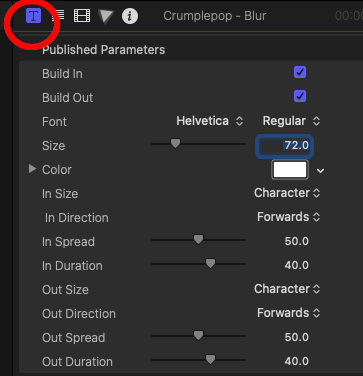
تعدادی از تنظیمات انیمیشن In/Out وجود دارد که میتوانید یکی از آنها را انتخاب کنید. اینها بر نحوه رفتار عنوان انیمیشن تأثیر میگذارند.
به عنوان مثال، Opacity را روی 0٪ تنظیم کنید. وقتی ویدیو را پخش می کنید، می بینید که در ابتدا متنی وجود ندارد، اما به زودی ظاهر می شود. ارزش این را دارد که با این تنظیمات بازی کنید تا ببینید چه چیزی برای شما کار می کند.
همچنین می توانید از دکمه Transform برای تبدیل، برش یا تحریف متن استفاده کنید.
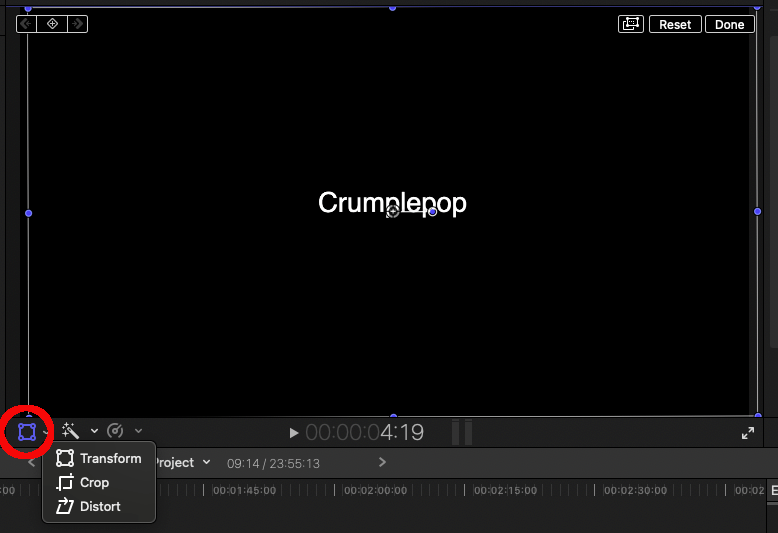
شما می توانید موقعیت متن را با کشیدن آن به جایی که نیاز دارید با ابزار تعیین موقعیت X و Y تنظیم کنید. همچنین می توانید متن را با استفاده از ابزار Rotation بچرخانید.
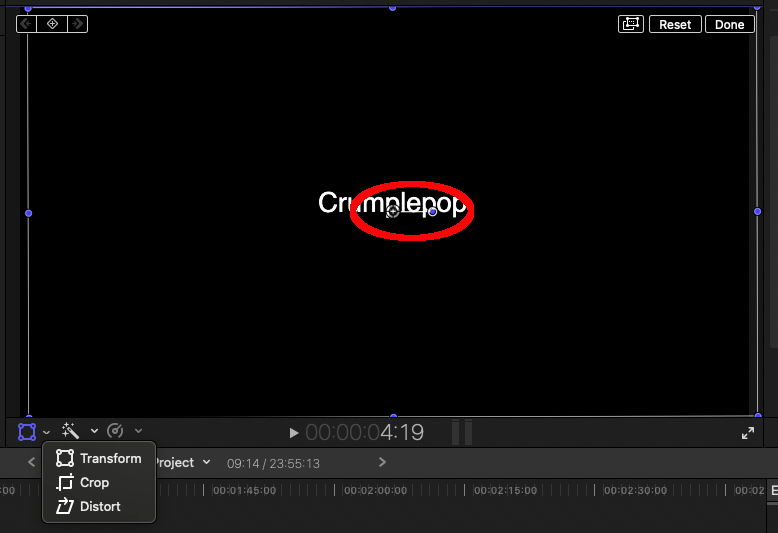
Substitute Effects
شما می توانید جلوه های خاصی را جایگزین کنید. برگه Effects را از نوار ابزار سمت راست خط زمانی انتخاب کنید.
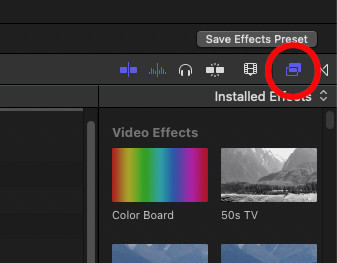
پس از انتخاب هر اثر دلخواه را روی متن خود در خط زمانی بکشید.
افکت ها نیز تنظیماتی دارند. اندازه، سرعت، کدورت، موقعیت و تعدادی متغیر دیگر همگی می توانند باشندتنظیم شده. پس از اعمال افکت، پیش نمایش متن را مشاهده کنید.

مرحله 7: می توانید مدت زمان متن را با کلیک بر روی سمت راست تغییر دهید. سمت کادر متن در جدول زمانی. این زرد خواهد شد. سپس میتوانید آن را به چپ یا راست بکشید تا مدت زمان متن را کوتاه یا طولانیتر کنید.

مرحله 8: وقتی کارتان با ویدیو تمام شد در حال ویرایش، ویدیو را با کلیک بر روی دکمه صادر کردن در گوشه سمت راست بالا صادر کنید تا ویدیو به رایانه شما صادر شود.
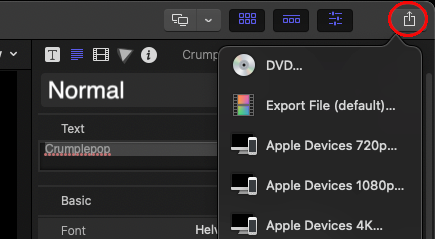
5. حرکت و تنظیم متن در Final Cut Pro
مرحله 1: برای ایجاد تغییرات پس از افزودن متن، متن مورد نظر خود را انتخاب کنید.
مرحله 2 : با استفاده از Text Inspector ، می توانید تنظیمات لازم را انجام دهید. گزینهها عبارتند از رنگ فونت، تراز، سبکهای متن، کدورت، تاری، اندازه و فاصله بین خطوط. تنها کاری که باید انجام دهید این است که مقدار مورد نظر را انتخاب کنید. علاوه بر این، بازرس می تواند طرح کلی متن را تغییر دهد و یک سایه اضافه کند.
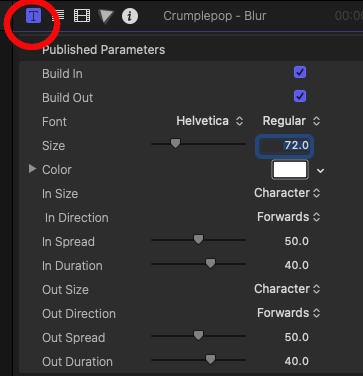
مرحله 3: مشاهده موقعیت در بازرس برای ایجاد تغییرات در متن.
کشیدن متن ساده ترین روش جابجایی آن است. روی متن روی بوم کلیک کنید و نگه دارید تا آن را به هر کجا که دوست دارید منتقل کنید.
Show Title/Action Safe Zone را از منوی View انتخاب کنید تا متن به طور دقیق جابجا شود. کشیدن.
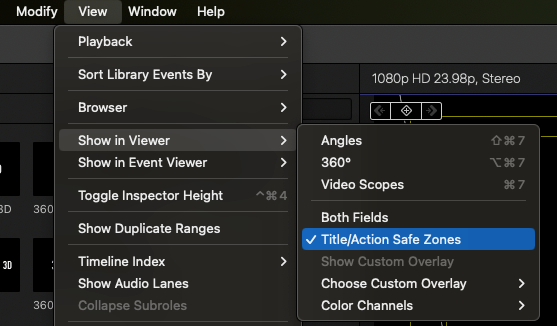
مرحله 4: پس از اتمام کار، پیش نمایش ویدیو را مشاهده کنید. اگر از ظاهر آن راضی هستیدو با انجام سایر ویرایشهای اصلی خود، ویدیو خود را از طریق دکمه صادرات ویدیو به مکان مناسب صادر کنید. با این کار ویدیو به فایل اصلی شما صادر می شود.

دلایل اضافه کردن متن به ویدیوها
اینها برخی از مزایای افزودن متن به فایل های ویدیویی شما هستند. از طریق Final Cut Pro:
-
1. برای برجسته کردن بخشهای کلیدی عالی است
این معمول است که یک ویدیو دارای بخشهای کلیدی باشد. این بخشها معمولاً با مهرهای زمانی تقسیم میشوند، اما وقتی تنظیمات متن را از طریق Final Cut Pro اضافه میکنید، بینندگان میتوانند بفهمند که چه زمانی موضوع جدیدی در حال بحث است. به ویژه برای فیلم های آموزشی، آموزش ها و غیره مفید است.
-
2. ویرایش ویدیوی شما را جذاب می کند
حتی در یک ویدیوی بسیار جدی، زیبایی شناسی مهم است. افراد متنی را به ویدیوها اضافه میکنند تا به محتوای بیمعنی جذابیت بیشتری دهند.
-
3. خاطره انگیزتر می کند
افراد وقتی نشانه بصری وجود دارد، احتمالاً چیزی را به خاطر می آورند. همانطور که افزودن تصاویر به کلمات به خاطر سپردن آن را آسان می کند، وقت گذاشتن برای افزودن متن به ویدیوها به محتوای شما کمک می کند تا بهتر به حافظه متعهد شود.
-
4. یک عنوان پایه حتی بدون صدا درک آن را آسان می کند
افزودن متن به شکل زیرنویس مانند این است که رونوشت یک کلیپ ویدیویی را درست در مقابل شما قرار دهید. اگر بتوانید به ویدیوی خود زیرنویس اضافه کنید، بینندگان می توانند با محتوای شما تعامل بهتری داشته باشند ویک قطعه کامل از کار ایجاد کنید.
-
5. عناوین سه بعدی و دو بعدی
ویراستاران می توانند کار خود را با ویژگی های متنوعی که در اختیار دارند بهبود بخشند. کاربران Final Cut Pro میتوانند متن اضافه کنند و زیرنویسهایی را به روشهای فانتزی ایجاد کنند که تضمینی برای بهبود کیفیت کار و تأثیر ویدیویشان است.
Final Thoughts
Final Cut Pro به دلیل ویرایش پیشرفته اش معروف است، اما گاهی اوقات کاربران فقط می خواهند متن اضافه کنند. از طریق این راهنما، اکنون می دانید که چگونه متن را اضافه کنید، آن را ویرایش کنید، و تنظیمات متنی ساده را در Final Cut Pro X ایجاد کنید.

